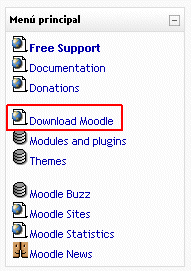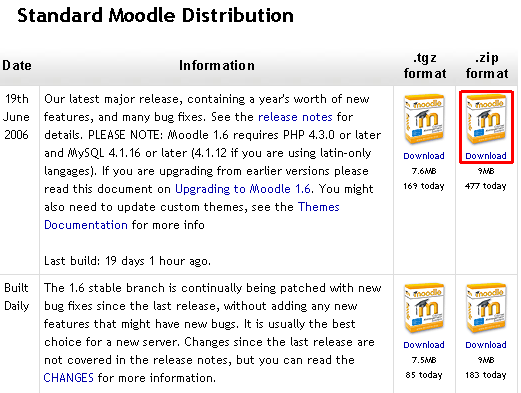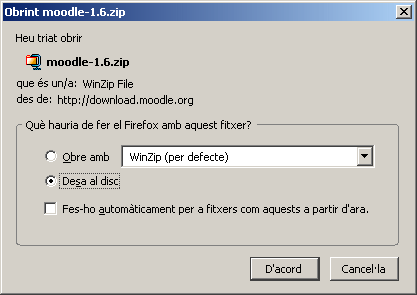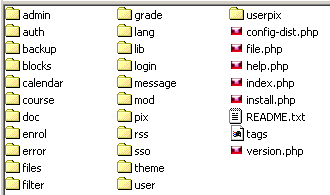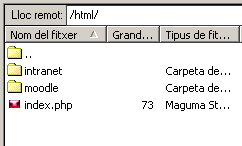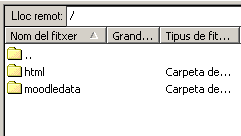Obtenció del Moodle
La forma més habitual d’obtenir el Moodle és descarregar-lo des de la pàgina web http://moodle.org, on sempre es troba disponible la darrera versió amb les últimes novetats. De cara a la realització d’aquest curs, amb l’objectiu de garantir el correcte funcionament de la pràctica, es farà servir una versió més antiga que ha estat provada en el servidor del curs i que podeu descarregar des d’aquí.
Tanmateix, en el cas d’instal·lar un Moodle per utilitzar-lo en un centre docent pot ser convenient utilitzar la darrera versió estable per beneficiar-se de les novetats. Per aquesta raó, tot seguit s’il·lustra com obtenir-lo des de la pàgina web, tot i que es recomana realitzar el curs amb la versió proporcionada en els materials.
Una consideració a l’hora de realitzar la pràctica és que les versions disponibles a moodle.org no permeten la integració amb la intranet en una mateixa base de dades, a no ser que es faci una modificació al codi, mentre que la versió proporcionada amb el curs sí ho permet.
Descàrrega del Moodle des de moodle.org
El Moodle es pot descarregar des de moodle.org. A la pàgina principal, a la part esquerra superior de la pantalla, apareix un bloc titulat Menú principal, amb l’opció Download Moodle, que permet accedir a la zona de descàrrega.
A la zona de descàrrega hi apareixen tres versions: l’estable actual, l’estable anterior i la de desenvolupament. Aquesta darrera només està adreçada als desenvolupadors i testejadores amb la intenció que la puguin provar per tal de detectar-ne els errors.
La versió estable actual incorpora les darreres novetats i es considera que no té errors importants. La versió estable anterior és la recomanada per a entorns d’alta fiabilitat, atès que està molt provada i és molt poc probable que tingui errors.
Les descàrregues es troben disponibles en dos formats. El TGZ presenta una compressió més elevada, però pot presentar problemes de compatibilitat en sistemes Windows. El ZIP és el format més estès.
Per descarregar alguna de les versions indicades, cal clicar a l’enllaç Download o sobre la icona corresponent.
A continuació apareix una finestra que n’obre una altra automàticament on es pot indicar on desar el fitxer. El procés de descàrrega pot durar una estona, atès que el fitxer té una mida considerable.
Pujada del Moodle al servidor
Tal i com s’ha indicat al començament de la pràctica, la instal·lació que dureu a terme es farà amb la versió del Moodle inclosa en el curs.
Descarregueu el Moodle des del CD Web o fent clic aquí.
Tot seguit, descomprimiu el fitxer. El més probable és que el vostre sistema operatiu el reconegui i el pugue extreure fàcilment. Algunes versions del Windows poden requerir la presència d’algun programa específic de descompressió, com el Winzip o el Winrar.
Tingueu en compte que el procés de descompressió pot ser llarg, atès que el fitxer conté una gran quantitat de fitxers de mida petita. Al final, obtindreu una carpeta anomenada moodle que conté una estructura de directoris i fitxers que haureu de pujar al servidor mitjançant un programa d’FTP.
Mitjançant un programa d’FTP, accediu al servidor i pugeu la carpeta moodle dins de la carpeta html, al costat de la carpeta intranet.
A continuació, cal crear un directori anomenat moodledata on el Moodle desarà informació i documents de manera automàtica. Per raons de seguretat, convé que es trobi fora del directori de publicació, en aquest cas, la carpeta html.
Desplaceu-vos al nivell superior i creeu la carpeta moodledata. El vostre programa d’FTP disposa de comandes per aquest efecte. Habitualment, es pot fer clic amb el botó dret perquè aparegui aquesta opció.
Atès que el Moodle escriurà de manera automàtica a la carpeta moodledata, cal que aquesta tingui permisos 777. Cal que comproveu els permisos i els canvieu si no són correctes. El vostre programa d’FTP us permetrà dur a terme aquesta operació. Habitualment, es realitza fent clic amb el botó dret sobre la carpeta i seleccionant l’opció de canvi d’atributs. En acabar, la carpeta moodledata apareixerà amb els permisos drwxrwxrwx, corresponents al codi 777.
Els fitxers d’idiomes es troben a la carpeta lang del Moodle. Els directoris ca, es_es i en corresponen al català, al castellà i a l’anglès respectivament.